
Cascadeur(動畫設(shè)計)
v2024.1 x64 免費(fèi)版- 軟件大小:275 MB
- 軟件語言:英文
- 更新時間:2025-02-20
- 軟件類型:國外軟件 / 動畫制作
- 運(yùn)行環(huán)境:WinXP, Win7, Win8, Win10, WinAll
- 軟件授權(quán):免費(fèi)軟件
- 官方主頁:https://cascadeur.com/
- 軟件等級 :
- 介紹說明
- 下載地址
- 精品推薦
- 相關(guān)軟件
- 網(wǎng)友評論
Cascadeur免費(fèi)版提供動畫設(shè)計功能,可以通過這款軟件直接在軟件上設(shè)計新的動畫作品,支持幀動畫設(shè)計功能,添加時間軸就可以編輯動畫幀,軟件提供動畫模型設(shè)計功能,在菜單界面添加2D實體和相機(jī)功能就可以創(chuàng)建場景,從而設(shè)計動畫模型,也可以將其他軟件設(shè)計的模型素材加載到這款軟件上使用,例如加載.FBX、.DAE 和 .USD等類型的模型素材到軟件創(chuàng)建動畫,結(jié)合軟件提供的關(guān)節(jié)功能,節(jié)點編輯器功能,動畫軌道功能輕松設(shè)計模型動畫,需要就下載吧。
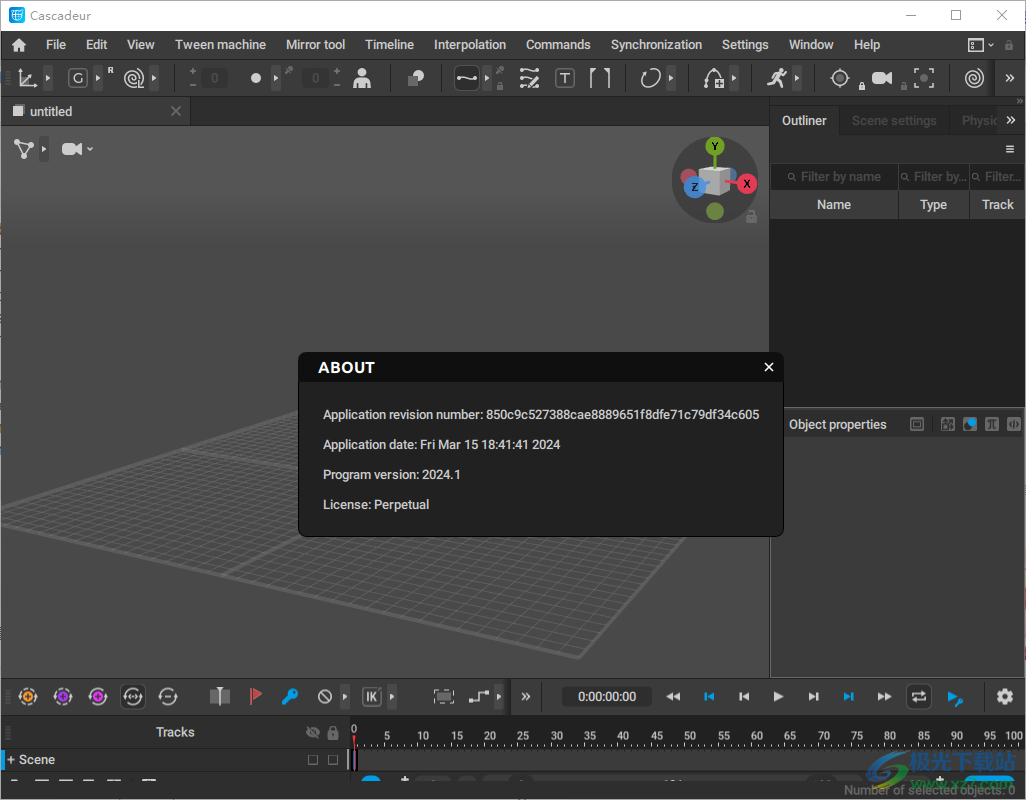
軟件功能
為什么選擇CASCADEUR?
Cascadeur 是一款獨(dú)立的 3D 軟件,可讓您創(chuàng)建關(guān)鍵幀動畫,以及清理和編輯任何導(dǎo)入的動畫。得益于其人工智能輔助和物理工具,您可以顯著加快動畫過程并獲得高質(zhì)量的結(jié)果。它適用于 .FBX、.DAE 和 .USD 文件,使其易于集成到任何動畫工作流程中。
輕松裝配您的模型
使用快速綁定工具拖放角色的關(guān)節(jié)以自動生成綁定。來自Daz3d、Character Creator、Mixamo、Unreal Engine、Metahuman、Player.me 等的一鍵綁定標(biāo)準(zhǔn)骨架。
使任何動畫都可編輯
動畫取消烘焙將任何烘焙動畫(其中每幀都是關(guān)鍵幀)轉(zhuǎn)換為可編輯的動畫。它以所需的精度自動選擇關(guān)鍵幀和插值間隔,使動畫可供編輯
易于與 AI 合影
AutoPosing 是一款由神經(jīng)網(wǎng)絡(luò)提供支持的智能裝備,可幫助您更輕松、更快速地創(chuàng)建姿勢。移動控制點,讓 AI 自動定位身體的其余部分,從而形成最自然的姿勢
方便的手指控制器
使用智能自動擺姿勢控制器控制手指。顯著加快手部行為和手勢的動畫處理過程
易于物理
AutoPhysics 允許您實現(xiàn)逼真和自然的運(yùn)動,同時盡可能少地更改動畫。建議的動畫顯示在角色的綠色替身上
通過二次運(yùn)動增添生命力
調(diào)整滑塊以搖晃、彈跳和重疊它們的身體部位,使您的動畫栩栩如生。對于閑置、動作動作等非常有用。
將視頻轉(zhuǎn)換為動畫
使用視頻動作捕捉以及動畫取消烘焙和支點運(yùn)動清理來清理和編輯動畫以獲得高質(zhì)量的結(jié)果
復(fù)制/粘貼重定向
只需單擊兩次即可在角色之間傳輸動畫。適用于任何不同比例的人形角色,無論其骨骼結(jié)構(gòu)如何
新版特色
2024.1動畫取消烘焙
烘焙(完全關(guān)鍵幀)動畫現(xiàn)在可以轉(zhuǎn)換為常規(guī)動畫,并自動設(shè)置更少的關(guān)鍵幀和各種類型的插值。這樣做可以使動畫可編輯,并且易于修改或修復(fù)。此工具可用于編輯/清除動作捕捉或資產(chǎn)數(shù)據(jù)。
自動擺姿勢更新
附加控制器
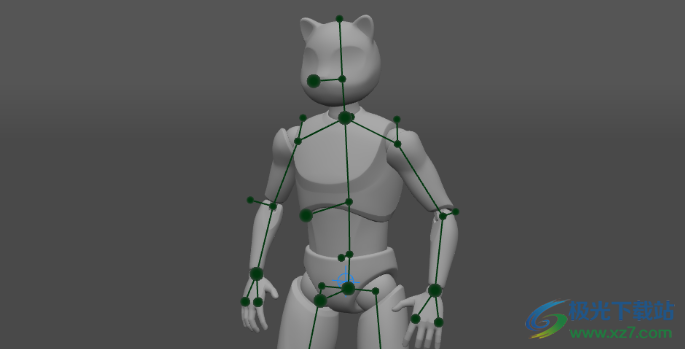
一組新的 AutoPosing 控制器,用于更精確的姿勢生成。
要啟用這些控制器,請單擊工具欄上的 AutoPosing: Additional points 按鈕:

自動擺姿勢購買武器
AutoPosing 現(xiàn)在支持武器和其他類型的道具。
這些道具可以添加到裝備模式下的 AutoPosing 設(shè)置中,然后,它們將被考慮在 AutoPosing 產(chǎn)生的姿勢中。
AutoPhysics 更新
與環(huán)境的互動
現(xiàn)在有一個選項可以創(chuàng)建物理體積供角色與之交互。
目前,它適用于盒子和膠囊;將來將添加其他類型的形狀。
重新設(shè)計的 AutoPhysics UI
現(xiàn)在,您可以使用幻燈片來精確控制各種 AutoPhysics 工具的影響。
清除其他動畫數(shù)據(jù)按鈕已添加到“綁定工具”面板中。它可用于重置物理參數(shù)。
分離視口

現(xiàn)在,您可以創(chuàng)建一個單獨(dú)的視口窗口。
此窗口獨(dú)立于 Cascadeur 主窗口,例如,如果您使用多監(jiān)視器配置,則非常有用。
這是通過從“窗口”菜單中選擇“視口”選項來完成的:
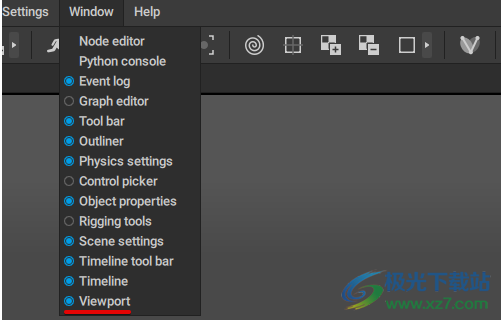
自動插值
用于在關(guān)鍵幀之間自動設(shè)置插值間隔的選項。
動畫重定向
現(xiàn)在,您可以使用不同結(jié)構(gòu)的綁定在角色之間傳輸動畫。

使用方法
1、將Cascadeur直接安裝到電腦,點擊下一步
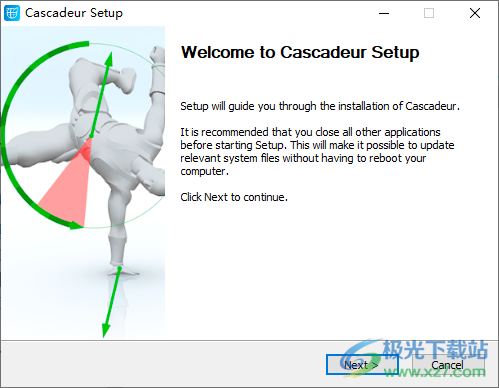
2、提示軟件的安裝進(jìn)度條界面,等待軟件安裝結(jié)束
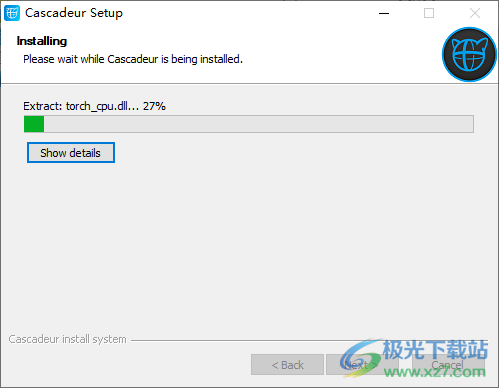
3、將補(bǔ)丁presenter_lib.dll復(fù)制到軟件的安裝地址替換

4、啟動Cascadeur就可以在軟件上開始創(chuàng)建新的動畫項目
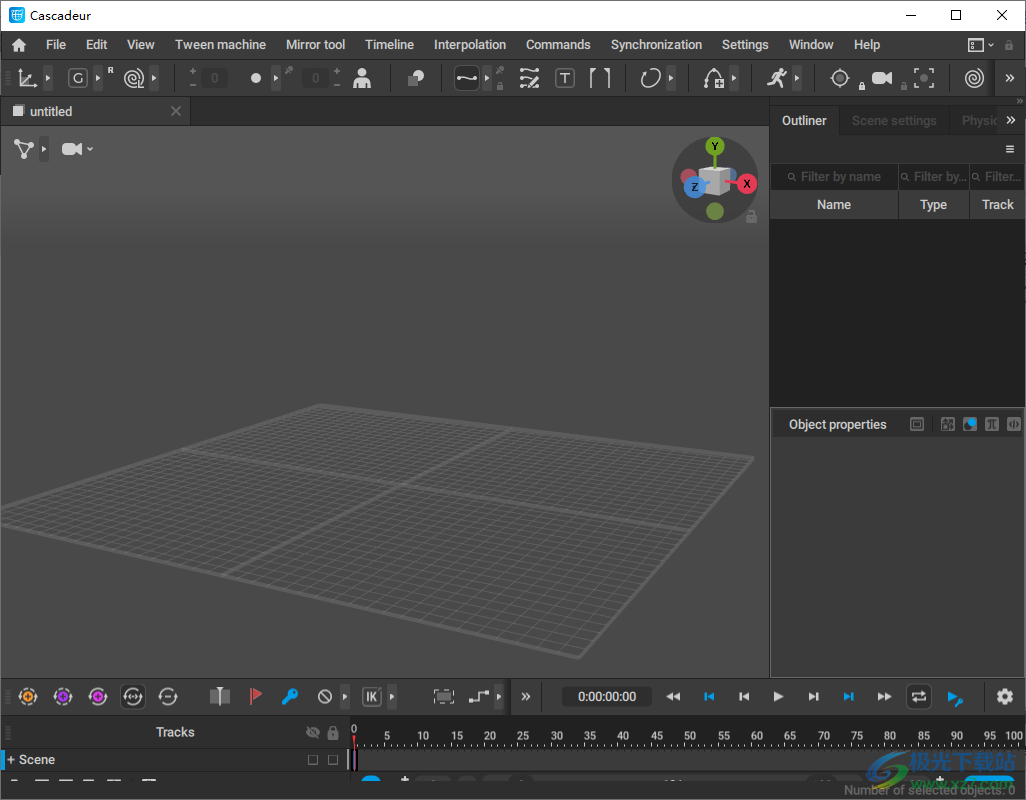
5、Tween機(jī)器、吸引到上一個位置、吸引到慣性位置、吸引到平均位置、吸引到反慣性位置
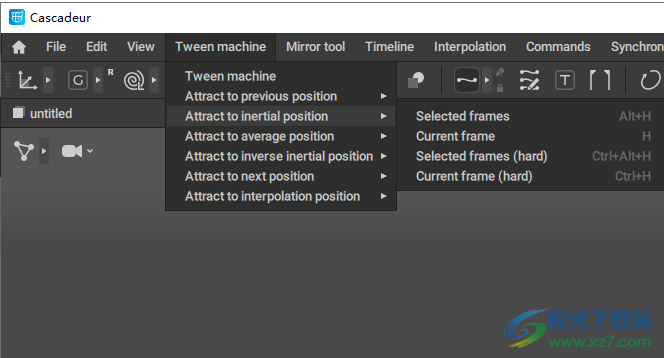
6、添加幀、刪除框架、增加滾動條最大幀、減小滾動條最大幀、AddjRemove鍵、在間隔上添加刪除關(guān)鍵字、更改IKIFK密鑰、更改IKIFK鍵的間隔
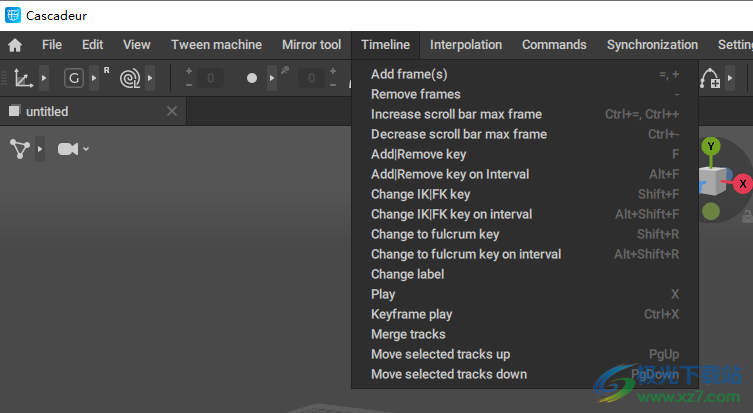
7、調(diào)整軸系統(tǒng)僅導(dǎo)入、導(dǎo)出時應(yīng)用Euler篩選器、自動刪除日志的天數(shù)限制、自動刪除日志的MB限制
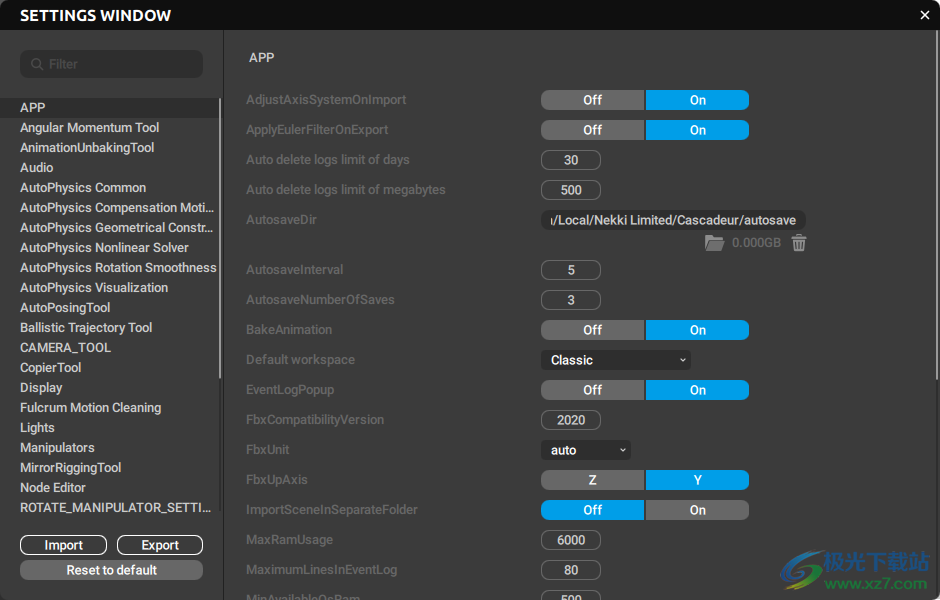
官方教程
節(jié)點編輯器
有時,標(biāo)準(zhǔn) Cascadeur 索具的功能還不夠。
對于此類情況,使用節(jié)點編輯器。它允許您了解場景中每個對象背后的邏輯 - 并根據(jù)需要更改它。
要打開節(jié)點編輯器:
1. 從“窗口”菜單中選擇“節(jié)點編輯器”:
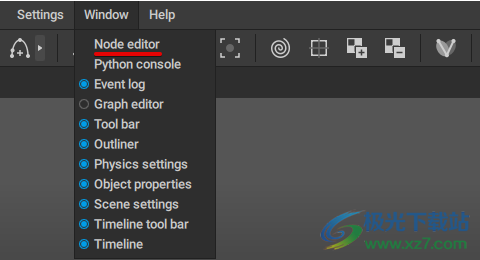
概述
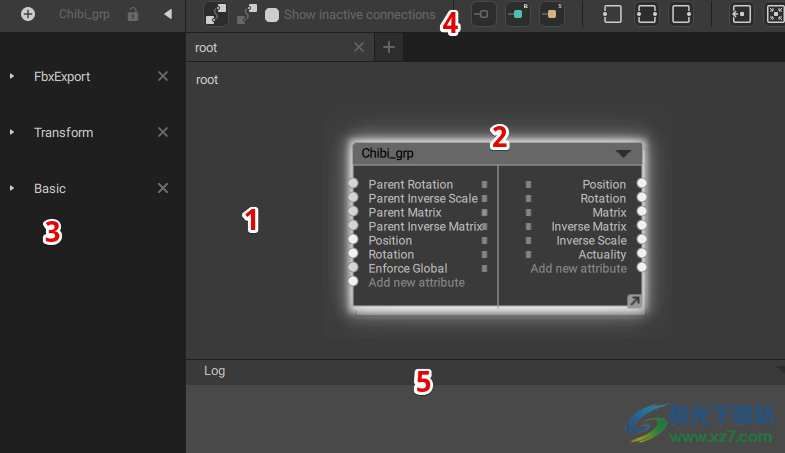
(1) 工作區(qū)
在這里,您可以創(chuàng)建節(jié)點、移動它們、連接和斷開它們。
(2) 節(jié)點
當(dāng)前所選場景對象的構(gòu)建塊。
(3) 節(jié)點的行為
與所選節(jié)點關(guān)聯(lián)的行為列表。
(4) 視圖控件:
在這里,您可以管理哪些節(jié)點是可見的,等等。
(5) 日志窗口
包含節(jié)點編輯器中發(fā)生的操作的文本日志。
工作區(qū)域
在這里,您可以查看與所選場景對象關(guān)聯(lián)的節(jié)點。
導(dǎo)航
平移 1.按住 Alt 鍵。
2. 按住鼠標(biāo)左鍵。
3. 移動鼠標(biāo)。
縮放
1.按住替代項
2。旋轉(zhuǎn)鼠標(biāo)滾輪。
使用節(jié)點
選擇節(jié)點
1. 左鍵單擊它。
要移動節(jié)點:
1. 將鼠標(biāo)指針放在節(jié)點上。
2. 按住鼠標(biāo)左鍵。
3. 移動鼠標(biāo)。
連接兩個節(jié)點:
1. 將鼠標(biāo)指針放在輸出套接字上。
2. 按住鼠標(biāo)左鍵。
3. 將連接線拖動到另一個節(jié)點的輸入套接字上。
要斷開連接:
1. 按住鼠標(biāo)左鍵。
2. 使用邊框選擇選擇要斷開的連接。

3. 右鍵單擊工作區(qū),然后從菜單中選擇“刪除選定項”:
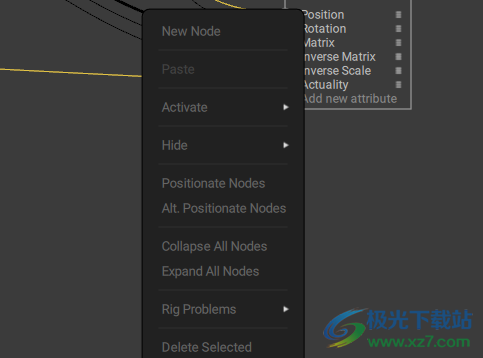
創(chuàng)建對象
有時,您可能需要將自定義對象添加到節(jié)點設(shè)置中。為此,請執(zhí)行以下操作:
1. 右鍵單擊工作區(qū)。
2. 菜單將打開:
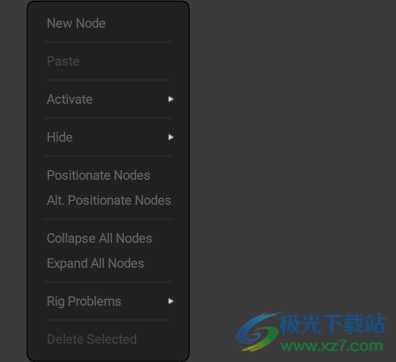
3. 選擇“新建節(jié)點”此菜單。
將出現(xiàn)一個不同的菜單。在此菜單中,應(yīng)選擇要創(chuàng)建的對象類型。
您可以創(chuàng)建的對象的選擇會有所不同,具體取決于您使用的是節(jié)點還是節(jié)點的內(nèi)部結(jié)構(gòu)。
在主級別上,您可以創(chuàng)建對象和組:
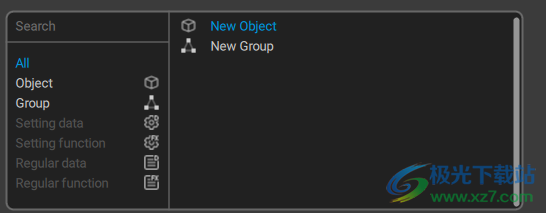
當(dāng)您編輯節(jié)點的內(nèi)部結(jié)構(gòu)時,不同類型的對象將變?yōu)榭捎茫?
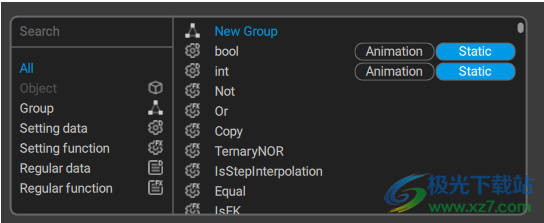
常規(guī)數(shù)據(jù)允許創(chuàng)建變量,例如數(shù)字、向量、矩陣等。
正則函數(shù)允許您創(chuàng)建用于處理這些正則變量的數(shù)學(xué)函數(shù)。
應(yīng)通過設(shè)置數(shù)據(jù)來激活。
設(shè)置數(shù)據(jù)允許創(chuàng)建用于激活和停用常規(guī)函數(shù)的邏輯值。
設(shè)置功能允許您創(chuàng)建用于處理設(shè)置的邏輯函數(shù)。
視圖控件

此面板提供了控制工作區(qū)和其中的節(jié)點的方法。

(1) 僅顯示主動節(jié)點
僅顯示主動節(jié)點。默認(rèn)情況下,此選項處于啟用狀態(tài)。
(2) 顯示活動和非活動節(jié)點
顯示活動節(jié)點和主動節(jié)點。
隱藏的節(jié)點保持不可見。
(3) 顯示非活動連接
如果啟用此選項,則可以看到非活動節(jié)點的連接。
(4) 顯示不完整的連接
顯示并隱藏與“未完成”節(jié)點的連接(那些沒有連接所需連接,因此無法運(yùn)行的節(jié)點)。
(5) 顯示常規(guī)節(jié)點和連接
顯示和隱藏常規(guī)數(shù)據(jù)節(jié)點和附加到它們的連接。
(6) 顯示設(shè)置節(jié)點和連接
顯示和隱藏設(shè)置節(jié)點和連接到它們的連接。
(7) 顯示左側(cè)連接的節(jié)點
選擇連接到當(dāng)前所選節(jié)點的輸入(節(jié)點左側(cè)的套接字)的節(jié)點。
(8) 顯示所有連接的節(jié)點
選擇連接到當(dāng)前選定節(jié)點的節(jié)點。
(9) 顯示右側(cè)連接的節(jié)點
選擇連接到當(dāng)前選定節(jié)點的輸出(節(jié)點右側(cè)的套接字)的節(jié)點
(10) 將攝像頭放在上一個選定節(jié)點
上 將視圖聚焦在當(dāng)前選定節(jié)點所連接的節(jié)點上
(11) 所有選定節(jié)點
上的居中攝像頭 將視圖聚焦在連接到當(dāng)前選定節(jié)點的所有節(jié)點上。
(12) 將攝像頭居中放在下一個選定節(jié)點
上 將視圖聚焦在連接到當(dāng)前選定節(jié)點的節(jié)點上。
(13) 在場景中顯示所選對象
顯示和隱藏場景中所選對象。
(14) 定位
將相機(jī)居中放置在選定節(jié)點上。
替代方案
(15) 顯示隱藏節(jié)點
如果啟用此選項,隱藏節(jié)點將在工作區(qū)中可見。
(16) 是插值
手動設(shè)置Is_interpolation值。默認(rèn)情況下設(shè)置為 false。
(17) 物理
后 手動設(shè)置After_physics值。默認(rèn)情況下設(shè)置為 false。
日志窗口

此窗口位于節(jié)點編輯器的底部。
它顯示編輯器中發(fā)生的情況的文本日志。
默認(rèn)情況下,日志窗口處于關(guān)閉狀態(tài)。可以通過單擊右側(cè)的三角形符號來打開(并再次關(guān)閉)它。
節(jié)點
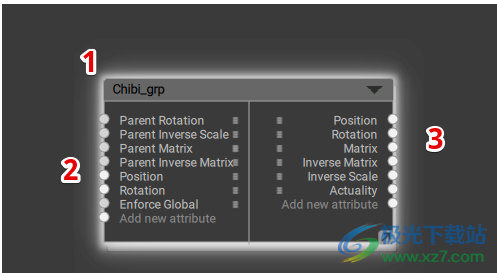
(1) 節(jié)點名稱
節(jié)點名稱。
(2) inputs
節(jié)點的輸入?yún)?shù)。
(3) outputs
節(jié)點的輸出參數(shù)。
節(jié)點結(jié)構(gòu)
雙擊節(jié)點以在新選項卡中打開其內(nèi)部結(jié)構(gòu):
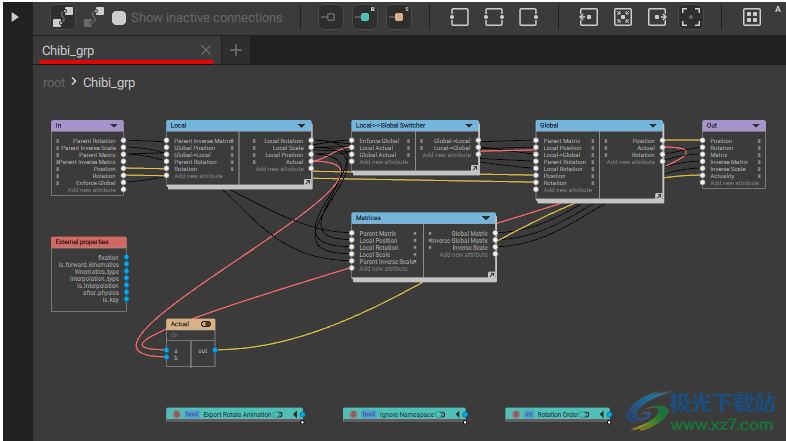
此模式顯示組成節(jié)點的構(gòu)建塊,并為您提供根據(jù)自己的喜好編輯它們的選項。這樣,您可以更改節(jié)點的任何屬性。
這些內(nèi)部節(jié)點可以像常規(guī)節(jié)點一樣進(jìn)行操作。
節(jié)點的行為

此面板顯示與所選節(jié)點關(guān)聯(lián)的所有行為。
添加行為
要向節(jié)點添加新行為,請執(zhí)行以下操作:
1. 單擊面板頂部的加號按鈕:
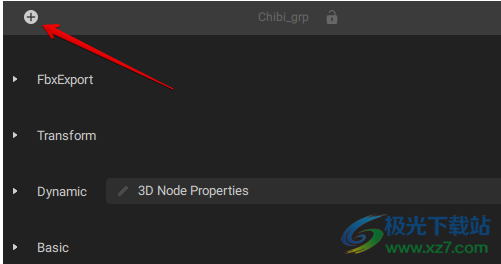
2. 從列表中選擇一個行為:
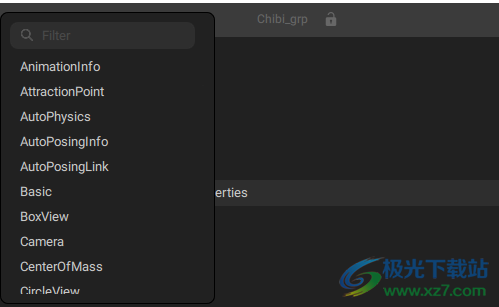
刪除行為
要從節(jié)點中刪除現(xiàn)有行為,請執(zhí)行以下操作:
1. 單擊行為名稱右側(cè)的十字符號:
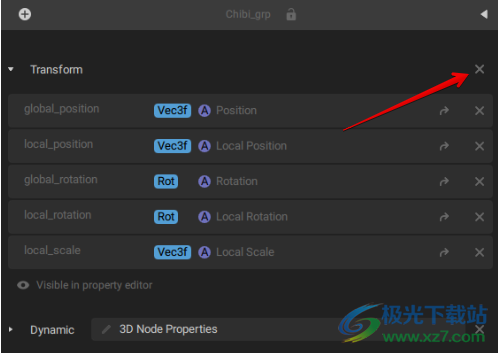
更新日志
索具
更新了用于綁定 DAZ 字符的模板,以及用于導(dǎo)出此類字符的腳本。
“快速綁定工具”現(xiàn)在會自動聚焦在視口中選擇的關(guān)節(jié)上。
此外,“快速索具工具”(Quick Rigging Tool) 現(xiàn)在會突出顯示與視口中所選關(guān)節(jié)相對應(yīng)的點。
現(xiàn)在有一個選項可以控制快速綁定工具是否應(yīng)該重新生成已經(jīng)存在的綁定元素,或者是否應(yīng)該保持它們不變。
現(xiàn)在,在重新生成裝備時會重新創(chuàng)建約束。
節(jié)點編輯器
重新設(shè)計的用戶界面。
Vector4f 和 Matrix3 節(jié)點現(xiàn)在正確顯示在編輯器中。
數(shù)據(jù)節(jié)點參數(shù)現(xiàn)在可以正確顯示并可以編輯。
用戶界面
新的 Cascadeur 應(yīng)用圖標(biāo)。
重新設(shè)計了 AutoPosing、AutoPhysics 和 Ballistic Trajectories 的時間軸界面。
現(xiàn)在,您可以使用鼠標(biāo)右鍵在大綱視圖中切換樞軸點。
現(xiàn)在,您可以設(shè)置不同顏色的標(biāo)簽 - 甚至可以設(shè)置自定義顏色。
“啟動窗口”中的用戶配置文件現(xiàn)在顯示用戶的電子郵件地址,而不是用戶名(與以前一樣)。
現(xiàn)在,您可以指定您創(chuàng)建的對象(通過“命令”→“添加”菜單)是應(yīng)放置在當(dāng)前動畫軌道上,還是放置在新創(chuàng)建的軌道上。
改進(jìn)了控件選取器的導(dǎo)航(現(xiàn)在它的工作方式與節(jié)點編輯器中的工作方式相同)。
在熱鍵編輯器中,您現(xiàn)在可以導(dǎo)出和導(dǎo)入熱鍵設(shè)置。
現(xiàn)在,您可以從鏈接的場景中偏移對象。
FBX/DAE 導(dǎo)入和導(dǎo)出窗口現(xiàn)在會記住設(shè)置(以前每次關(guān)閉窗口時都會重置為默認(rèn)值)。
約束
為具有全局位置的約束添加了“約束作為方向”選項。
重構(gòu)約束行為:現(xiàn)在,您可以將一個對象同時約束為多個對象。
其他
您現(xiàn)在可以創(chuàng)建空的 3d 對象。
方向控制器:“活動”參數(shù)現(xiàn)在可以進(jìn)行動畫處理。
現(xiàn)在,您可以使用正交投影創(chuàng)建 Camera 對象。
現(xiàn)在,可以移動設(shè)置軌跡間隔標(biāo)志。
修復(fù)
AutoKey 現(xiàn)在可以正確處理不同動畫軌道上的對象。
修復(fù)了 FBX 導(dǎo)入的前/后輪換問題
修復(fù)了使用自定義輪換順序?qū)С?FBX 的問題
改進(jìn)了某些關(guān)節(jié)在 FBX 中沒有動畫的情況下的動畫導(dǎo)入
修復(fù)了各種美元進(jìn)出口問題
修復(fù)了幾個小錯誤。
下載地址
- Pc版
Cascadeur(動畫設(shè)計) v2024.1
本類排名
- 1 keyshot最新版本v10.0.198 官方版
- 2 Adobe Animate 2024(動畫設(shè)計)v24.0
- 3 keyshot10安裝包v10.0.198 免費(fèi)版-附注冊機(jī)
- 4 origin8.0中文版v8.0
- 5 鐵鍋燉啟動器(Blender輔助工具)v2.0.0 官方版
- 6 clip studio paint中文版(優(yōu)動漫)v2.0.6
- 7 萬彩動畫大師企業(yè)官方版v3.0.803
- 8 toon boom harmony2022(動畫制作)v22.0.3.29160
- 9 Cascadeur(動畫設(shè)計)v2024.1
- 10 Live2D Cubism Editor(動畫編輯器)v5.0 中文免費(fèi)版
本類推薦
裝機(jī)必備
換一批- 聊天
- qq電腦版
- 微信電腦版
- yy語音
- skype
- 視頻
- 騰訊視頻
- 愛奇藝
- 優(yōu)酷視頻
- 芒果tv
- 剪輯
- 愛剪輯
- 剪映
- 會聲會影
- adobe premiere
- 音樂
- qq音樂
- 網(wǎng)易云音樂
- 酷狗音樂
- 酷我音樂
- 瀏覽器
- 360瀏覽器
- 谷歌瀏覽器
- 火狐瀏覽器
- ie瀏覽器
- 辦公
- 釘釘
- 企業(yè)微信
- wps
- office
- 輸入法
- 搜狗輸入法
- qq輸入法
- 五筆輸入法
- 訊飛輸入法
- 壓縮
- 360壓縮
- winrar
- winzip
- 7z解壓軟件
- 翻譯
- 谷歌翻譯
- 百度翻譯
- 金山翻譯
- 英譯漢軟件
- 殺毒
- 360殺毒
- 360安全衛(wèi)士
- 火絨軟件
- 騰訊電腦管家
- p圖
- 美圖秀秀
- photoshop
- 光影魔術(shù)手
- lightroom
- 編程
- python
- c語言軟件
- java開發(fā)工具
- vc6.0
- 網(wǎng)盤
- 百度網(wǎng)盤
- 阿里云盤
- 115網(wǎng)盤
- 天翼云盤
- 下載
- 迅雷
- qq旋風(fēng)
- 電驢
- utorrent
- 證券
- 華泰證券
- 廣發(fā)證券
- 方正證券
- 西南證券
- 郵箱
- qq郵箱
- outlook
- 阿里郵箱
- icloud
- 驅(qū)動
- 驅(qū)動精靈
- 驅(qū)動人生
- 網(wǎng)卡驅(qū)動
- 打印機(jī)驅(qū)動
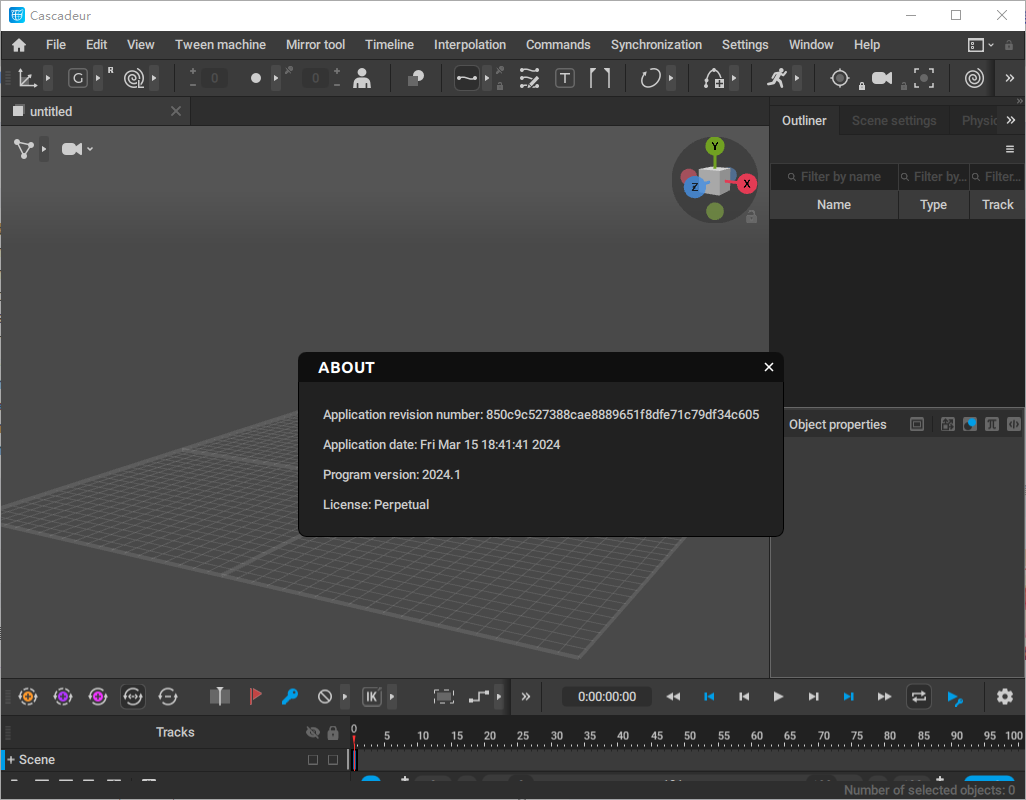

































網(wǎng)友評論